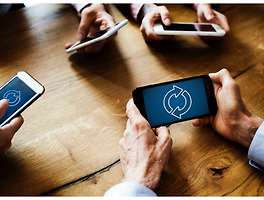반응형
아이폰 Apple 일련번호 쉽게 확인 방법

내가 사용중인 Apple 제품에 문제가 발생 한 경우 서비스 센터에 도움을 청하는 경우가 있습니다. 상담중에 제품의 일련번호를 물어 보는데 물론 어디서 확인 하는지 친절 하게 알려주죠. 그런데 알려준 방법으로 확인 하기 어려울 경우가 종 종 있습니다.
예를 들어 iMac 을 사용 중 인데 화면이 안들어 온다면 제품을 뒤집어서 받침대 바닦을 봐야 하며 그것도 아주 작은 글씨로 되어 있어 돋보기라도 대고 봐야 하나 싶을 때가 있어요. 이런 경우 아주 쉽게 일련 번호를 확인 할 수 있는 방법이 있습니다. 아이폰을 사용 중 이라면 말이죠.
 Apple 일련번호 쉽게 확인 방법2 Apple 일련번호 쉽게 확인 방법2 |  Apple 일련번호 쉽게 확인 방법3 Apple 일련번호 쉽게 확인 방법3 |  Apple 일련번호 쉽게 확인 방법4 Apple 일련번호 쉽게 확인 방법4 |
아이폰 홈 화면에서 제어판 - 계정 을 터치 해서 화면을 아래로 내리면

아래로 내리면 동일 Apple ID로 사용 하는 기기들이 등록 되어 있습니다. 여기서 MacBook Pro를 선택 해 보겠습니다.

모델명, MacOS 버전, 일련번호 이렇게 표시 되어 있습니다. 이렇게 각 기계들 마다 확인 가능 합니다. 모 특별 하지는 않지만 소소하게 편한 팁이라 생각 해서 포스팅 하였습니다. 끝까지 읽어 주셔서 감사드리며 해당 포스팅이 유용 했기를 바랍니다.
version ios 12.1.2(16c104)
반응형
'Apple' 카테고리의 다른 글
| 아이폰 와이파이 연결 방법 (0) | 2019.01.23 |
|---|---|
| 아이폰과 조용히 지내는 방법 (0) | 2019.01.23 |
| 아이폰 가족공유를 통해 구입 한 App 공유 방법 (0) | 2019.01.23 |
| 아이폰 위치 추적 방법 (0) | 2019.01.23 |
| 아이패드에 받은 어플 아이폰에도 자동 설치 되게 하는 방법 (0) | 2019.01.23 |